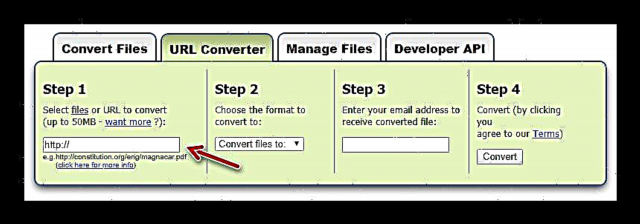Heke hûn hewce ne ku pelek XLSX di edîtorek spreadsheet ya Excel de ji sala 2007-an kevntir vekin, hûn ê hewce bikin ku pelgeyê li formek berê - XLS veguherînin. Veguheztinek wusa dikare bi karanîna bernameya guncan an rasterast di gerokê de - online. Meriv çawa wiya bike, em ê di vê gotarê de vebêjin.
Toawa meriv xlsx veguherîne xls online
Veguhastina belgeyên Excel ne tiştê herî dijwar e, û hûn bi rastî naxwazin ji bo vê yekê bernameyek cuda derxistin. Thisareseriya çêtirîn di vê rewşê de dikare bi rehetî veguherînerên serhêl bên hesibandin - karûbarên ku serversên xwe bikar tînin ku pelan veguherînin. Ka em bi wan çêtirîn pê zanibin.
Method 1: Convertio
Ev karûbarê karûbarê herî hêsan e ku ji bo veguheztina belgeyên spreadsheet veguherîne. Digel pelên MS Excel, Convertio dikare tomarên deng û wêne, wêne, cûrbecûr belge, arşîv, pêşkêşî, û her weha formên e-pirtûkek populer veguherîne.
Xizmeta Online Convertio
Ji bo karanîna vê veguherînê, qeydkirina li ser malperê ne hewce ye. Hûn dikarin pelê ku em hewce ne di tenê çend du klîkan de veguherînin.
- Pêşîn hûn hewce ne ku belgeya XLSX rasterast li ser servera Convertio barkirin. Vê bikin, panelê sor ê ku li navenda rûpelê sereke ya malperê ye, bikar bînin.
 Li vir me çend vebijark hene: em dikarin pelê ji komputerek barkirin, wê ji zencîrekê dakêşînin, an belgeyek ji Dropbox an hilgira Cloud Google Drive derxînin. Ji bo bikaranîna her yekê, li ser panelê li ser îkonê ya têkildar bikirtînin.
Li vir me çend vebijark hene: em dikarin pelê ji komputerek barkirin, wê ji zencîrekê dakêşînin, an belgeyek ji Dropbox an hilgira Cloud Google Drive derxînin. Ji bo bikaranîna her yekê, li ser panelê li ser îkonê ya têkildar bikirtînin.Hêjayî gotinê ye ku hûn di cih de diyar bikin ku hûn dikarin belgeyek bi qasî 100 megabytes di mezadê de belaş veguherînin. Wekî din, neçar e ku hûn endamek bikirin. Lêbelê, ji bo mebestên me, sînorek wusa ji beser heye.
- Piştî ku belge li Convertio dakêşin, ew ê di cih de di navnîşa pelan de ji bo veguherînê xuya bibe.
 Formata hewceyê ji bo veguheztinê - XLS - jixwe ji hêla xwerû ve hatî saz kirin (1), û statûya belgeyê wekî tête diyar kirin "Amade kirin". Bişkojka bikirtînin Veguherînin û li benda ku pêvajoya veguherînê biqede.
Formata hewceyê ji bo veguheztinê - XLS - jixwe ji hêla xwerû ve hatî saz kirin (1), û statûya belgeyê wekî tête diyar kirin "Amade kirin". Bişkojka bikirtînin Veguherînin û li benda ku pêvajoya veguherînê biqede. - Rewşa belgeyê dê temamkirina veguherînê destnîşan bike "Temam kirin". Ji bo dakêşandina pelê veguherandî li komputerê, pêl bikirtînin Daxistin.
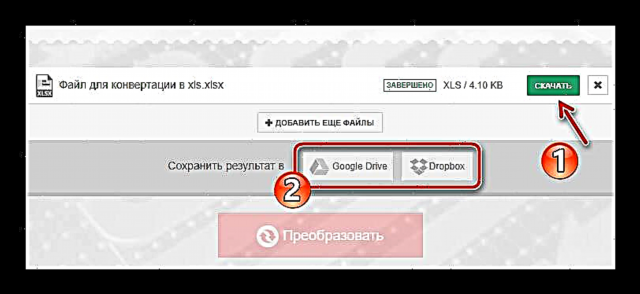
Pelê encama XLS dikare di yek stora jorîn a jorîn de were vehewandin. Vê kirin, li meydanê "Encamê hilînin" bi destnîşankirina karûbarê ku em hewce ne, bikirtînin.
Rêbaza 2: Veguhestina standard
Ev karûbarê serhêl pir hêsan xuya dike û bi formên kêmtir ji ya berê re dixebite. Lêbelê, ji bo mebestên me ev ne ew qas girîng e. Ya sereke ev e ku bi veguhastina belgeyên XLSX-ê XLS-ê, ev veguherîn "bêkêmasî" birêve dike.
Xizmeta Online Converter Standard
Li ser rûpelê sereke ya malperê em di cih de têne pêşkêş kirin ku ji bo veguheztinê hevalek hilbijêrin.
- Em ji cotek XLSX -> XLS re eleqedar in, ji ber vê yekê, da ku dest bi danûstendina veguherînê bikin, li ser bişkojka têkildarî bikirtînin.

- Li ser rûpelê ku vebûye, bikirtînin "Pelê hilbijêrin" û bi karanîna Explorer-ê, belgeya xwestî ji bo barkirina li ser serverê vekin.
 Dûv re em li ser nivîşê bişkoka mezin ya sor a bikirtînin"Veguherîne".
Dûv re em li ser nivîşê bişkoka mezin ya sor a bikirtînin"Veguherîne". - Pêvajoya veguheztina belgek tenê çend hûrdeman digire, û di dawiya wê de, pelê .xls bixweber li kompûtera we tê daxistin.

Bi spasiya sade û bilez, Standard Converter dikare yek ji wan amûrên çêtirîn be ku ji bo veguheztina pelên Excel li serhêl were hesibandin.
Method 3: Pelan veguherînin
Pelên Envelope veguherînerek serhêl a multidîsiplinar e ku ji we re dibe alîkar ku hûn bi lez XLSX veguherînin XLS. Xizmet formatên belgeyên din jî piştgirî dike, ew dikare arşîv, pêşkêşî, pirtûkên e-pirtûk, vîdyoy û pelên bihîstwer veguherîne.
Xizmeta Online Files veguherînin
Navbera malperê bi taybetî ne hêsan e: Pirsgirêka bingehîn dikare wekî mezinahiya fonksiyonê û kontrolê tête hesibandin. Lêbelê, bi gelemperî, hûn dikarin bêyî karûbarê pirsgirêkê karûbarê bikar bînin.
Ji bo ku em dest bi veguheztina belgeyek spreadsheet bikin, em neçar in ku ji rûpelên sereke yên Pelên Veşartinê derkevin.
- Li vir em formê dibînin "Pelek hilbijêrin ku veguherîne".
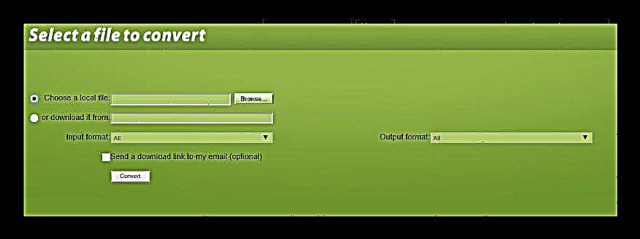 Vê devera çalakiyên bingehîn bi tiştek re neyê tevlihev kirin: di nav hemî elementên li ser rûpelê de, pelek kesk ew ronahî dike.
Vê devera çalakiyên bingehîn bi tiştek re neyê tevlihev kirin: di nav hemî elementên li ser rûpelê de, pelek kesk ew ronahî dike. - Di rêzikê "Pelek herêmî hilbijêrin" pêl bikirtin "Browse" da ku belgeyek XLS rasterast ji bîranîna komputera me dakêşin.
 An jî em pelê bi zencîreyê ve dişoxilînin, di zeviyê de diyar dikin "An jî wê ji dakêşin".
An jî em pelê bi zencîreyê ve dişoxilînin, di zeviyê de diyar dikin "An jî wê ji dakêşin". - Piştî ku belgeya .XLSX di navnîşa vekişînê de hilbijêrin "Formata Derketinê" dirêjkirina pelê ya paşîn - .XLS dê bixweber were hilbijartin.
 Tiştê ku ji me re dimîne ev e ku destnîşan bike "Ji bo e-nameya min lînka dakêşandinê bişînin" da ku belgeya veguheztî bişînin nav qutiyek nameya elektronîkî (heke hewce be) û bikirtînin "Veguherîne".
Tiştê ku ji me re dimîne ev e ku destnîşan bike "Ji bo e-nameya min lînka dakêşandinê bişînin" da ku belgeya veguheztî bişînin nav qutiyek nameya elektronîkî (heke hewce be) û bikirtînin "Veguherîne". - Di dawiya guhartinê de, hûn ê peyamek bibînin ku pel bi serfirazî hate guhastin, û hem jî girêdanek ku diçin rûpela dakêşandinê ya belgeya dawîn.
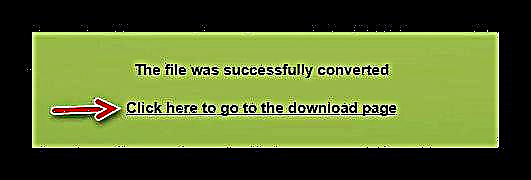 Bi rastî, em li ser vê "girêdanê" bitikînin.
Bi rastî, em li ser vê "girêdanê" bitikînin. - Tiştê ku dimîne ev e ku em dakêşînin belgeya XLS. Ji bo vê bikin, li ser zencîreya ku piştî nifşkirinê tê de ye bikirtînin "Ji kerema xwe pelê xweya veguherandî dakêşin".

Ew hemî gavên ku hûn hewce ne ku hûn karûbarê Convert Files veguherînin XLSX XLS veguherînin.
Rêbaza 4: AConvert
Ev karûbarek yek ji veguherînerên herî hêzdar ên serhêl e, ji ber ku digel ku piştgirî dide her cûre formatên pelan, AConvert dikare di heman demê de gelek belgeyan jî biguhezîne.
Xizmeta Online AConvert
Bê guman, ew paldanka ku em li vir pêdivî ye XLSX jî heye -> XLS.
- Ji bo veguheztina belgeyek spreadsheet li milê çepê ya portal AConvert, em menuyek bi celebên pelê piştgirî dibînin.
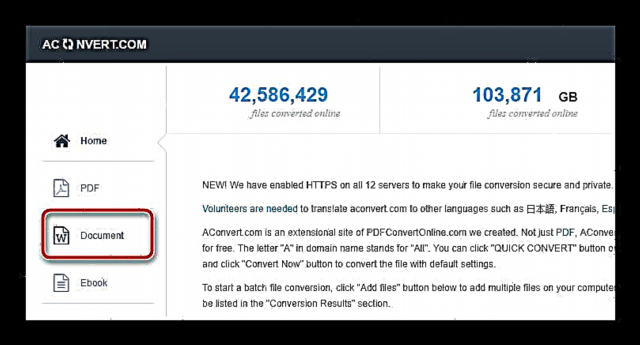 Di vê navnîşê de, hilbijêrin "Belge".
Di vê navnîşê de, hilbijêrin "Belge". - Li ser rûpelê ku vebe, em dîsa ji hêla forma naskirî ya barkirina pelê li ser malperê ve têne silav kirin.

Ji bo dakêşandina belgeya XLSX-ê ji komputerê dakêşin "Pelê hilbijêrin" û bi riya pencereya Explorer, pelê herêmî vekin. Vebijarek din jî dakêşandina belgeyek spreadsheet ji hêla referansê ve ye. Vê bikin, di stîra li milê çepê, modê veguherînin URL û navnîşa Internetnternetê ya pelê di xeta ku xuya dibe, bişopînin.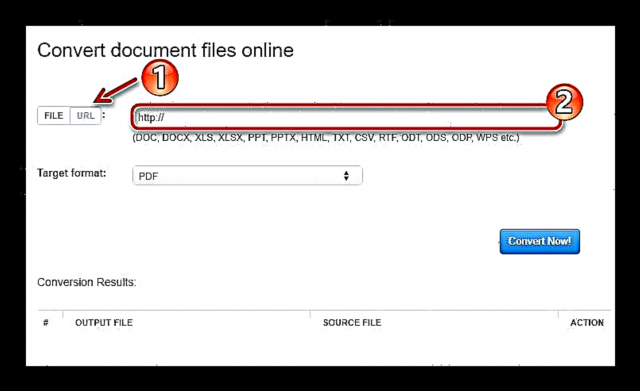
- Piştî ku we belgeya XLSX li ser server-ê bi karanîna yek ji rêbazên jorîn dakêşand, di navnîşa vekişînê de li serverek dakêşand "Formata armancê" hilbijêrin "XLS" û pêl bişkoka "Naha veguherin!".

- Wekî encamek, piştî çend hûrdeman, li jêr, di tabletê de "Encamên Veguheztinê", em dikarin girêdana dakêşandinê ya belgeya veguheztê temaşe bikin. Ew di stûnê de, mîna ku hûn texmîn bikin, cîh digire "Pelê derketî".
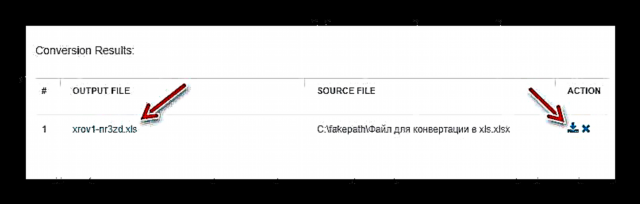 Hûn dikarin awayek din biçin - îkonê ya têkildar di kolanê de bikar bînin "Çalakî". Bi tikandina wê, em ê rûpelê bi agahdariya pelê veguherîner re bigihînin rûpelê.
Hûn dikarin awayek din biçin - îkonê ya têkildar di kolanê de bikar bînin "Çalakî". Bi tikandina wê, em ê rûpelê bi agahdariya pelê veguherîner re bigihînin rûpelê.
Ji vir, hûn dikarin belgeyek XLS-ê li depoya DropBox an Google Drive jî bicîh bikin. To da ku pelê zû zû li cîhaziyek mobîl dakêşin, em têne pêşkêş kirin ku hûn koda QR bikar bînin.
Rêbaza 5: Zamzar
Heke hûn hewce ne ku hûn zûtirîn belgeyek XLSX veguherînin heta bi 50 MB di mezinahiyê de, çima çareseriya serhêl Zamzar bikar neynin. Ev karûbarek bi tevahî "omnivorous": ew piraniya formên belgeya heyî, pirtûkên bihîstî, vîdyoyê û elektronîkî piştgirî dike.
Xizmeta Online Zamzar
Hûn dikarin rasterast li ser rûpelê sereke ya malperê veguherînin XLSX li XLS.
- Di cih de di bin "serê" de bi wêneya kameleonan panelek ji bo dakêşandin û amadekirina pelên ji bo veguherînê bibînin.
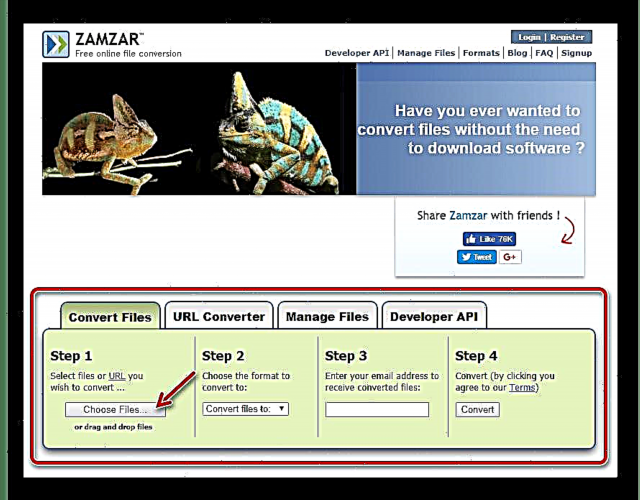 Bikaranîna tabloyê"Pelan veguherînin" em dikarin belgeyek ji malperek kompîterek barkirin. Lê ji bo ku hûn bi rêya linkê dakêşandinê bikar bînin, divê hûn biçin tabloyê "Converter URL". Wekî din, pêvajoya xebata karûbarê bi karûbarê ji bo her du rêbazan re yek e. Ji bo dakêşandina pelek ji komputerê, pêl bikirtînin "Pelan hilbijêrin" an belgeyek li ser rûpelek ji Explorer bikişînin. Welê, heke em dixwazin pelê bi referansê veberhênin, li ser tabeleyê ye "Converter URL" navnîşa wî li zeviyê binivîse "Step 1".
Bikaranîna tabloyê"Pelan veguherînin" em dikarin belgeyek ji malperek kompîterek barkirin. Lê ji bo ku hûn bi rêya linkê dakêşandinê bikar bînin, divê hûn biçin tabloyê "Converter URL". Wekî din, pêvajoya xebata karûbarê bi karûbarê ji bo her du rêbazan re yek e. Ji bo dakêşandina pelek ji komputerê, pêl bikirtînin "Pelan hilbijêrin" an belgeyek li ser rûpelek ji Explorer bikişînin. Welê, heke em dixwazin pelê bi referansê veberhênin, li ser tabeleyê ye "Converter URL" navnîşa wî li zeviyê binivîse "Step 1".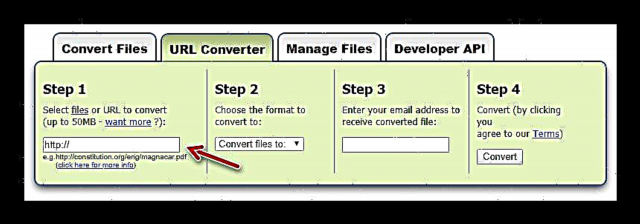
- Piştre, di beşa navnîşa vekêşanê de "Step 2" ("Step No. 2") ji bo veguheztina belgeyê formatê hilbijêrin. Di doza me de, ev "XLS" di komê de "Formatên Belge".

- Pêla paşîn navnîşana e-nameya me di qada dabeşê de têkevin "Step 3".

Ew li ser vê qutikê ye ku belgeyek XLS veguherandî dê wekî nameyek pêvek were şandin.
- Finally dawiyê, ji bo ku hûn pêvajoya guhastinê dest pê bikin, pêl bikirtînin "Veguherîne".

Di dawiya guhêrbariyê de, wekî ku ji berê ve hatî diyarkirin, pelê XLS-ê wekî navnîşek ji hesabê e-nameya destnîşankirî re were şandin. Ji bo ku belgeyên veguhastin ên rasterast ji malperê dakêşin, parvekirinek dravî tê pêşkêş kirin, lê em ne hewce ne.
Her weha bixwînin: Bernameyên ji bo XLSX bi XLS veguherînin
Wekî ku we dîtiye, hebûna veguhêrkên serhêl bi karanîna bernameyên taybetî yên ji bo veguheztina belgeyên spreadsheet li ser komputerê bi tevahî nerehet dike. Hemî karûbarên jor karê xwe baş dikin, lê kîjan bi wan re bixebite bijareya we ya kesane ye.

 Li vir me çend vebijark hene: em dikarin pelê ji komputerek barkirin, wê ji zencîrekê dakêşînin, an belgeyek ji Dropbox an hilgira Cloud Google Drive derxînin. Ji bo bikaranîna her yekê, li ser panelê li ser îkonê ya têkildar bikirtînin.
Li vir me çend vebijark hene: em dikarin pelê ji komputerek barkirin, wê ji zencîrekê dakêşînin, an belgeyek ji Dropbox an hilgira Cloud Google Drive derxînin. Ji bo bikaranîna her yekê, li ser panelê li ser îkonê ya têkildar bikirtînin. Formata hewceyê ji bo veguheztinê - XLS - jixwe ji hêla xwerû ve hatî saz kirin (1), û statûya belgeyê wekî tête diyar kirin "Amade kirin". Bişkojka bikirtînin Veguherînin û li benda ku pêvajoya veguherînê biqede.
Formata hewceyê ji bo veguheztinê - XLS - jixwe ji hêla xwerû ve hatî saz kirin (1), û statûya belgeyê wekî tête diyar kirin "Amade kirin". Bişkojka bikirtînin Veguherînin û li benda ku pêvajoya veguherînê biqede.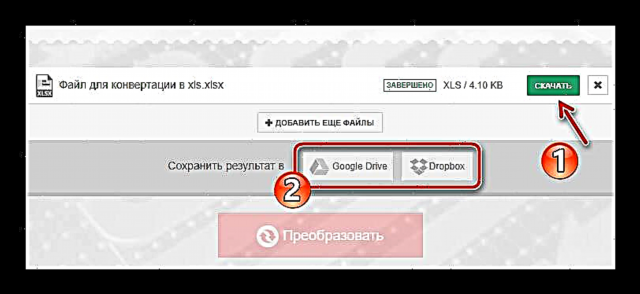

 Dûv re em li ser nivîşê bişkoka mezin ya sor a bikirtînin"Veguherîne".
Dûv re em li ser nivîşê bişkoka mezin ya sor a bikirtînin"Veguherîne".
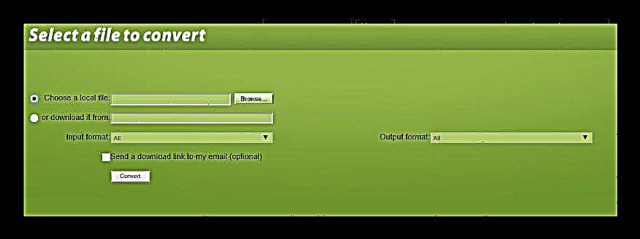 Vê devera çalakiyên bingehîn bi tiştek re neyê tevlihev kirin: di nav hemî elementên li ser rûpelê de, pelek kesk ew ronahî dike.
Vê devera çalakiyên bingehîn bi tiştek re neyê tevlihev kirin: di nav hemî elementên li ser rûpelê de, pelek kesk ew ronahî dike. An jî em pelê bi zencîreyê ve dişoxilînin, di zeviyê de diyar dikin "An jî wê ji dakêşin".
An jî em pelê bi zencîreyê ve dişoxilînin, di zeviyê de diyar dikin "An jî wê ji dakêşin". Tiştê ku ji me re dimîne ev e ku destnîşan bike "Ji bo e-nameya min lînka dakêşandinê bişînin" da ku belgeya veguheztî bişînin nav qutiyek nameya elektronîkî (heke hewce be) û bikirtînin "Veguherîne".
Tiştê ku ji me re dimîne ev e ku destnîşan bike "Ji bo e-nameya min lînka dakêşandinê bişînin" da ku belgeya veguheztî bişînin nav qutiyek nameya elektronîkî (heke hewce be) û bikirtînin "Veguherîne".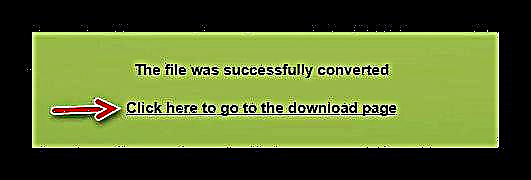 Bi rastî, em li ser vê "girêdanê" bitikînin.
Bi rastî, em li ser vê "girêdanê" bitikînin.
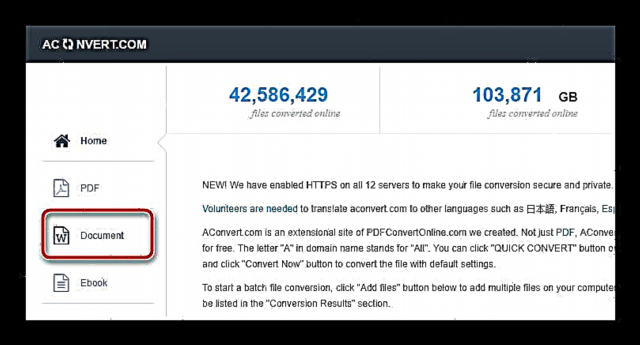 Di vê navnîşê de, hilbijêrin "Belge".
Di vê navnîşê de, hilbijêrin "Belge".
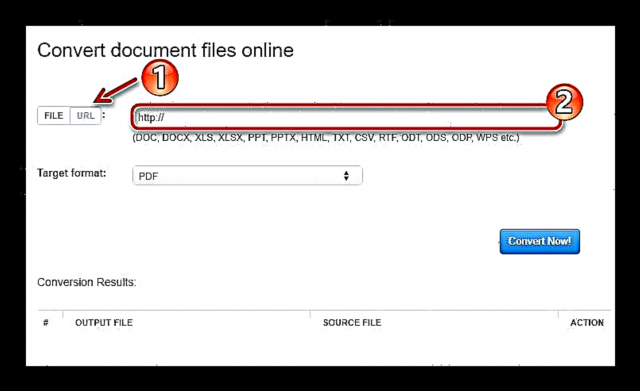

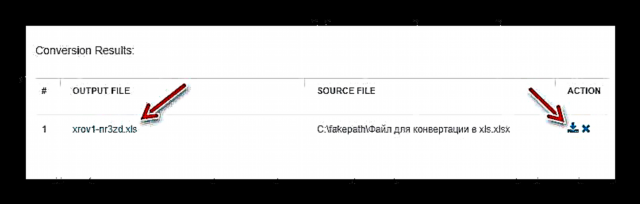 Hûn dikarin awayek din biçin - îkonê ya têkildar di kolanê de bikar bînin "Çalakî". Bi tikandina wê, em ê rûpelê bi agahdariya pelê veguherîner re bigihînin rûpelê.
Hûn dikarin awayek din biçin - îkonê ya têkildar di kolanê de bikar bînin "Çalakî". Bi tikandina wê, em ê rûpelê bi agahdariya pelê veguherîner re bigihînin rûpelê.
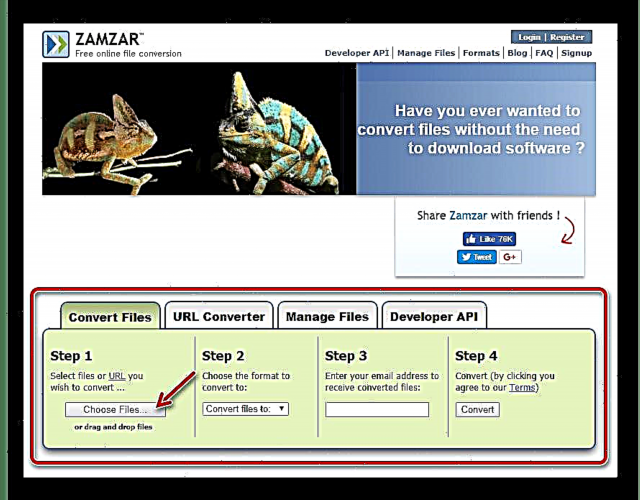 Bikaranîna tabloyê"Pelan veguherînin" em dikarin belgeyek ji malperek kompîterek barkirin. Lê ji bo ku hûn bi rêya linkê dakêşandinê bikar bînin, divê hûn biçin tabloyê "Converter URL". Wekî din, pêvajoya xebata karûbarê bi karûbarê ji bo her du rêbazan re yek e. Ji bo dakêşandina pelek ji komputerê, pêl bikirtînin "Pelan hilbijêrin" an belgeyek li ser rûpelek ji Explorer bikişînin. Welê, heke em dixwazin pelê bi referansê veberhênin, li ser tabeleyê ye "Converter URL" navnîşa wî li zeviyê binivîse "Step 1".
Bikaranîna tabloyê"Pelan veguherînin" em dikarin belgeyek ji malperek kompîterek barkirin. Lê ji bo ku hûn bi rêya linkê dakêşandinê bikar bînin, divê hûn biçin tabloyê "Converter URL". Wekî din, pêvajoya xebata karûbarê bi karûbarê ji bo her du rêbazan re yek e. Ji bo dakêşandina pelek ji komputerê, pêl bikirtînin "Pelan hilbijêrin" an belgeyek li ser rûpelek ji Explorer bikişînin. Welê, heke em dixwazin pelê bi referansê veberhênin, li ser tabeleyê ye "Converter URL" navnîşa wî li zeviyê binivîse "Step 1".